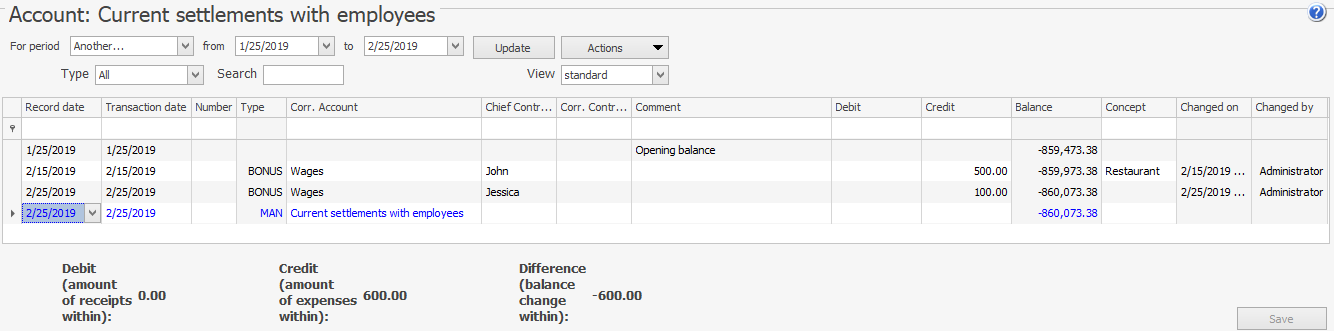Wynagrodzenia dla Pracowników na Stałej Pensji
Możesz ustawić system tak, aby obliczenia wynagrodzeń były wykonywane automatycznie (dla pracowników obecnościowych i zmianowych, np. stałych członków personelu) lub ręcznie (dla pracowników, których godziny pracy nie są stałe, np. menedżerów).
 | NIE uruchamiaj jednocześnie automatycznych i ręcznych obliczeń wynagrodzeń dla tego samego pracownika, ponieważ może to podwoić wypłaty pracowników. |
W Syrve stosujemy metodę memoriałową: wynagrodzenia, kary i premie są najpierw naliczane (czyli obliczane lub zarabiane), a następnie wypłacane.
Automatyczne wynagrodzenie (z kontrolą obecności). Aby wynagrodzenie pracownika było naliczane automatycznie, musisz przypisać grafik i określić obecności. W takim przypadku naliczenia są wykonywane równomiernie, a kwoty są podawane w raportach w miarę postępu naliczeń, co pozwala na bieżąco przeglądać przybliżone koszty pracy. Pracownicy zmianowi mogą mieć automatycznie naliczane kary.
Ręczne wynagrodzenie (bez kontroli obecności). Możesz zrezygnować z prowadzenia ewidencji obecności i grafiku personelu oraz naliczać wynagrodzenia ręcznie na podstawie miesięcznej lub tygodniowej. Jednak w takim przypadku kary nie będą naliczane automatycznie. Możesz naliczać wynagrodzenia ręcznie lub wypłacać pracownikowi, który pracuje według dowolnego grafiku, niekoniecznie według grafiku „wynagrodzeń”. W niektórych krajach pensja jest dzielona na dwie części i wypłacana dwa razy w miesiącu. Pierwsza część nazywana jest czasem zaliczką, a druga ‒ stałą pensją lub po prostu wynagrodzeniem. Kwoty do wypłaty można określić dla pracownika i stanowiska.
Możesz zarejestrować zaliczkę, naliczenie wynagrodzenia oraz dokonać ostatecznych obliczeń płac nie tylko za pomocą Indywidualnego Raportu Pracownika, ale także Raportu Zbiorczego Wynagrodzeń. Użyj tego drugiego, aby wykonać te operacje dla grupy pracowników.
Jeśli wykonujesz obliczenia wynagrodzeń ręcznie, możesz to zrobić, klikając pojedynczy przycisk Naliczyć wynagrodzenie w Indywidualnym Raporcie Pracownika, ale aby zrobić to dla wszystkich pracowników jednocześnie, musisz przejść do Raportu Zbiorczego Wynagrodzeń. Dla każdego pracownika zostanie utworzona odpowiednia transakcja naliczenia (zadłużenia). Stawka wynagrodzenia jest pobierana zgodnie z danymi na stronie osobistej pracownika.
Zaliczka i pozostała do wypłaty kwota wynagrodzenia są wypłacane podobnie. W tym celu raporty mają następujące pozycje w menu skrótów (lub Akcje): Wydaj zaliczkę oraz Wydaj pieniądze. Kwota zaliczki może być pobierana z ustawień wynagrodzenia pracownika lub może być zdefiniowana przez użytkownika dla każdego konkretnego pracownika. W tym celu użyj parametru „Z karty”. Podobnie, wykonując operację Wydaj pieniądze, użyj parametru „Kwota należna”.
Konfiguracja
Wynagrodzenie
Dla automatycznego wynagrodzenia użyj parametru „Średnia liczba godzin pracy w miesiącu”. Domyślnie liczba ta wynosi 170 godzin miesięcznie. Wartość ta jest określona w bloku Rozliczanie płac. Możesz ją zmienić zarówno w Ustawieniach Korporacji Syrve HQ w trybie „Wszystkie oddziały”, jak i w Ustawieniach Sklepu na karcie Zarządzanie czasem pracy.
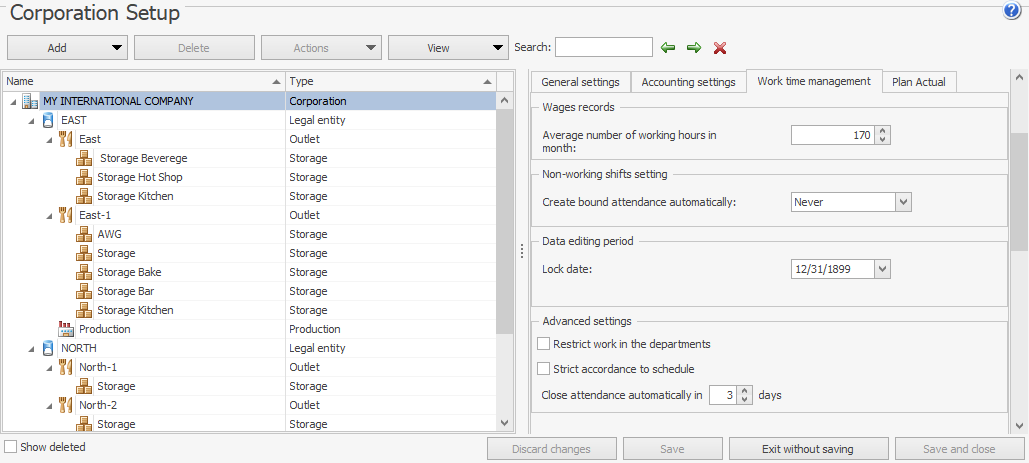
W parametrach stanowiska pole Wynagrodzenie jest dostępne tylko wtedy, gdy używasz grafiku „Według harmonogramu” lub „Wynagrodzenie”. Jeśli ustawiony jest grafik „Wynagrodzenie”, pole Stawka godzinowa będzie niedostępne i pokaże wynagrodzenie pracownika podzielone przez średnią liczbę godzin pracy w miesiącu.
Teraz stałe kwoty wypłacane pracownikowi można określić na jego stronie osobistej oraz w ustawieniach stanowiska. W tym celu użyj pól Wynagrodzenie i Zaliczka.
Spłata zaległych kwot
Aby spłacić zaległości w wynagrodzeniach, należy skonfigurować model wypłat: konto szefa kuchni to konto używane do wypłaty pieniędzy (np. „Sejf” lub „Pieniądze do rozliczenia”) oraz konto rozliczeń bieżących z pracownikami.
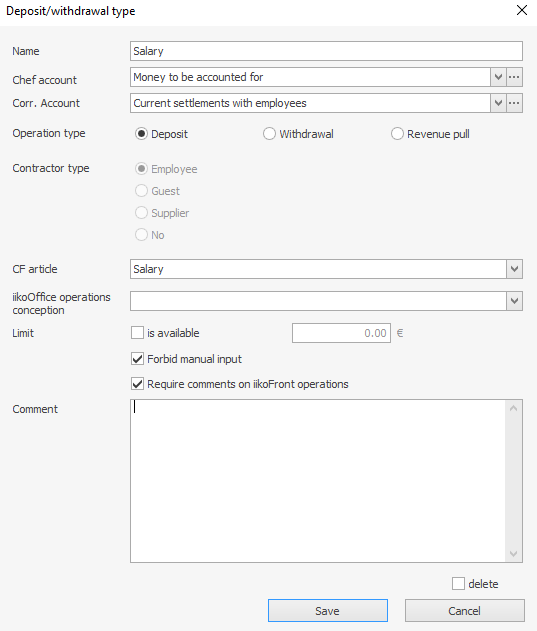
Raport Zbiorczy Wynagrodzeń
Raport Zbiorczy Wynagrodzeń wyświetla informacje określone na stronie osobistej pracownika wraz z faktycznie naliczonymi kwotami. Do wygenerowania tego raportu wykorzystywane są dane konta „Rozliczenia bieżące z pracownikami” (transakcje HOURPAY, ACCWGS, BONUS, PERC, ADVPMNT, PENALTY, CRED, DA, WDA, MANUAL).
Faktycznie naliczone kwoty pokazane w Raporcie Zbiorczym Wynagrodzeń mogą się nie zgadzać w przypadku stałej stawki zmianowej. Jeśli pracownik pracuje według grafiku i ma przypisaną stałą stawkę zmianową (opcja Użyj stałej stawki zmianowej jest zaznaczona w ustawieniach typu zmiany, a pole Stawka zmiany pokazuje jakąś wartość), to w momencie obliczania wynagrodzenia system użyje tej stawki (zamiast stawki określonej na stronie pracownika). Jeśli pracownik pracuje w elastycznych godzinach, to w momencie obliczania wynagrodzenia system użyje stawki określonej w polu Stawka godzinowa na stronie pracownika.
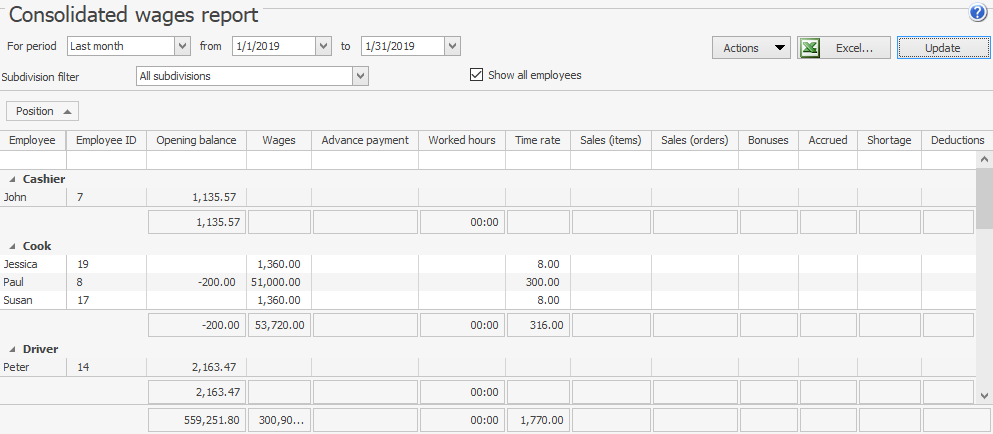
Raport Zbiorczy Wynagrodzeń w Syrve HQ w trybie „Wszystkie oddziały”
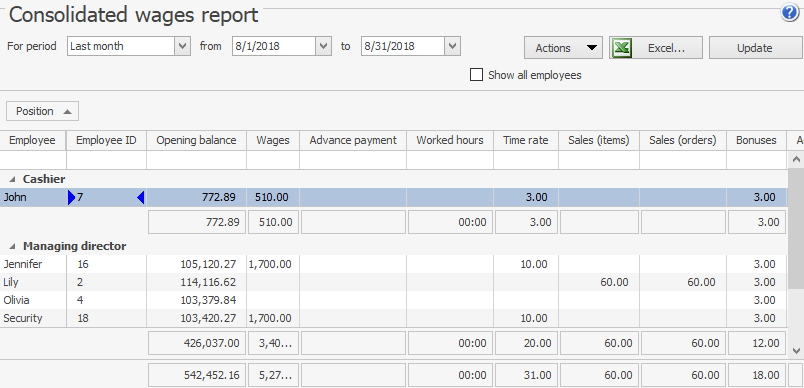
Raport Zbiorczy Wynagrodzeń w Syrve
Raport pokazuje następujące dane dla każdego pracownika:
| Kolumna | Opis |
| Pracownik | Login z strony pracownika. Możesz otworzyć stronę pracownika, klikając dwukrotnie na to pole (lub korzystając z menu kontekstowego). |
| ID pracownika | ID/Kod pracownika z strony pracownika. |
| Stanowisko | Stanowisko pracownika. Kliknij dwukrotnie na to pole, aby otworzyć stronę stanowiska (lub użyj menu kontekstowego). |
| Saldo początkowe | Saldo konta Rozliczenia bieżące z pracownikami na początku okresu sprawozdawczego. |
| Wynagrodzenie | Wynagrodzenie z strony pracownika. Jeśli wartość zmieniła się w trakcie okresu sprawozdawczego, system podaje wartość obowiązującą na początku okresu. |
| Zaliczka | Zaliczka z strony pracownika. Jeśli wartość zmieniła się w trakcie okresu sprawozdawczego, system podaje wartość obowiązującą na początku okresu. |
| Przepracowane godziny | Łączna liczba godzin zarejestrowanych w Dzienniku Obecności w okresie sprawozdawczym. |
| Stawka godzinowa | Stawka godzinowa z strony pracownika. Jeśli wartość zmieniła się w okresie, system pokazuje wartość obowiązującą na początku okresu. |
| Sprzedaż (pozycje menu) | Łączne przychody ze sprzedanych pozycji dodanych do zamówień. Niezależnie od tego, kto utworzył zamówienia. Rejestrowane są tylko zamknięte zamówienia. |
| Sprzedaż (zamówienia) | Kwota naliczona za każde zamówienie otwarte przez pracownika podczas zmiany. Niezależnie od tego, kto dodał pozycje i zamknął zamówienie. |
| Premia motywacyjna | Łączna liczba punktów premiowych zdobytych przez pracownika w ramach programów motywacyjnych (ilość transakcji INCPMNT). |
| Naliczono | Kwota wynagrodzenia należnego pracownikowi za okres sprawozdawczy (ilość transakcji HOURPAY i ACCWGS na koncie pracownika). |
| Niedobór | Kwota niedoboru stwierdzona przy przyjmowaniu zmiany kasy (transakcje CASHSHORT na koncie „Rozliczenia bieżące z pracownikami”). |
| Potrącenia | Łączna kwota kar nałożonych w okresie sprawozdawczym (ilość transakcji PENALTY na koncie pracownika) Kwota faktur kosztowych, gdzie pracownik jest wskazany jako nabywca (transakcje REVEXPINV) Kwota zapłacona za usługi świadczone pracownikowi wskazanemu jako nabywca (transakcje REVEXPINV) |
| Inne naliczenia | Łączna kwota premii zdobytej przez pracownika w okresie sprawozdawczym (ilość transakcji BONUS na koncie pracownika). |
| Wyżywienie/Niezamknięte stoliki | Łączna kwota transakcji CRED na koncie pracownika w okresie sprawozdawczym (wyżywienie na kredyt (na rachunek), niezakończone stoliki). |
| Inne rozliczenia | Ręczne transakcje (typu MANUAL) na koncie pracownika w okresie. Jeśli zgodnie z ustawieniami kasy kasjer odpowiada za kwotę zaliczki, pozycja ta obejmuje kwoty zaliczek na zamówienia (transakcje PREPAY na koncie „Rozliczenia bieżące z pracownikami”). |
| Razem | Suma: Premia motywacyjna + Naliczono + Niedobór + Potrącenia + Inne naliczenia + Wyżywienie/Niezamknięte stoliki + Inne rozliczenia. Wartości ujemne mają znak minus w formule. |
| Wydane zaliczki | Kwota transakcji ADVPMNT na koncie pracownika w okresie sprawozdawczym |
| Wypłaty łączne | Kwota transakcji WDA na koncie pracownika w okresie sprawozdawczym |
| Do wypłaty: | Całkowite wynagrodzenie pracownika: Razem > Zaliczki > Wypłaty łączne |
| Saldo końcowe | Saldo konta pracownika na koniec okresu raportu |
Wynagrodzenia dla pracowników etatowych
Automatyczne obliczanie wynagrodzenia
Aby zarejestrować pracowników etatowych:
- Określ średnią liczbę godzin pracy na miesiąc. W tym celu przejdź do Administracja > Ustawienia sklepu > zakładka Zarządzanie czasem pracy > blok Księgowość płacowa. Domyślnie w tym polu jest określone 170 godzin pracy.
- Skonfiguruj stanowiska dla pracowników na pensji i określ harmonogram pracy „wynagrodzenie”. Pole Stawka godzinowa pokazuje wartość równą wynagrodzeniu podzielonemu przez średnią liczbę godzin pracy w miesiącu i jest niedostępne.
- Ustaw wynagrodzenie pracownika w jego karcie na zakładce Płatność. Użyj pól Wynagrodzenie i Zaliczka, aby określić stałe kwoty do wypłaty pracownikowi.
- Jeśli nie potrzebujesz rejestrować kar za wcześniejsze wyjście lub spóźnione przyjście, wyłącz te elementy.
- Skonfiguruj wzorcowe zmiany, które będą używane do planowania godzin pracy pracowników na pensji.
- Przypisz harmonogram pracownikowi. Kalkulacja będzie uwzględniać, jeśli zawiera co najmniej jedną obecność (niezależnie od jej długości). Jeśli podczas zmiany nie było obecności, zmiana ta nie jest zaliczana.
- Utwórz obecności z wymaganymi współczynnikami korekty, które potwierdzą zmiany pracownika (jeśli współczynnik wynosi 100%, wynagrodzenie za zmianę zostanie naliczone w pełnej wysokości, jeśli 50% – tylko w połowie, jeśli 0%, np. nieobecność, wynagrodzenie nie zostanie naliczone).
Aby usprawnić rejestrację zwolnień lekarskich, urlopów i innych dni wolnych (płatnych lub niepłatnych), możesz ustawić system tak, aby automatycznie tworzył niepracujące obecności.
Domyślnie Syrve stosuje metodę „według harmonogramu” do przeprowadzania obliczeń płacowych (umożliwiając podgląd przybliżonych kosztów pracy w dowolnym momencie). Jeśli powyższe warunki są spełnione, możesz obliczyć wynagrodzenie. W tym celu:
- Otwórz Zbiorczy raport wynagrodzeń lub Raport osobisty pracownika.
- Kliknij Akcje > Przelicz wynagrodzenia. W wyskakującym oknie określ okres przeliczenia i kliknij Przelicz.
 | Uwaga! Podczas przeprowadzania obliczeń płacowych okres musi obejmować pełny miesiąc kalendarzowy (od pierwszego dnia miesiąca do pierwszego dnia następnego miesiąca). Jeśli określisz inne okresy, może to skutkować błędnymi obliczeniami. |
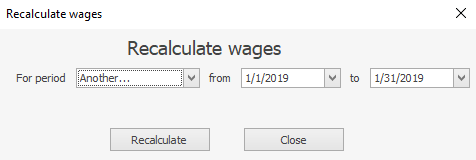
System wygeneruje nowe zobowiązanie wobec pracowników zgodnie z algorytmem obliczania wynagrodzeń.
Jeśli chcesz powrócić do obliczania zobowiązań „według harmonogramu”, ponownie uruchom przeliczenie wynagrodzeń.
Wynagrodzenie oblicza się według wzoru:
(Czas trwania zmiany - czas niepłatny) x Stawka godzinowa x Współczynnik korekty obecności
Zwolnienia lekarskie, urlopy i inne płatne godziny wolne (potwierdzone obecnościami z odpowiednimi współczynnikami korekty) są uwzględniane w obliczeniach tak samo jak godziny pracy. Nadgodziny nie są uwzględniane w kalkulacji „według wynagrodzenia”.
Aby zarejestrować nadgodziny, należy utworzyć specjalne zmiany z atrybutem „Nadgodziny”. Do obliczeń dla takich zmian stosuje się metodę „według harmonogramu” (obecności i zmiany muszą się pokrywać). Nadgodzinowe zmiany potwierdzone obecnościami są płatne ponad wynagrodzenie.
Przykład obliczania wynagrodzenia
Przyjrzyjmy się przykładowemu obliczeniu wynagrodzenia kelnera.
Aby ustawić jego miesięczne wynagrodzenie, wykonaj następujące kroki:
- Otwórz stronę stanowiska Kelnera, ustaw harmonogram pracy na Wynagrodzenie i określ stałą pensję: 750 € oraz zaliczkę: 750 €.
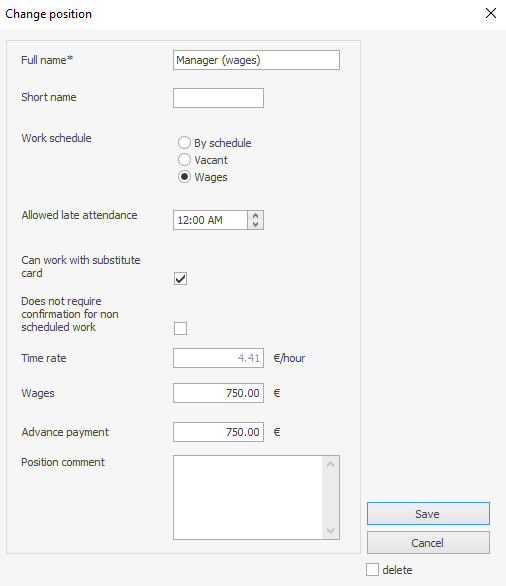
- Przypisz Lily Walker do tej roli. Na zakładce Płatność w karcie pracownika zostanie ustawiona stawka godzinowa 5,35 € (stała pensja 750 € podzielona przez 170). Określ datę, od której ta stawka będzie używana w kalkulacji płac (np. od początku lutego 2016).
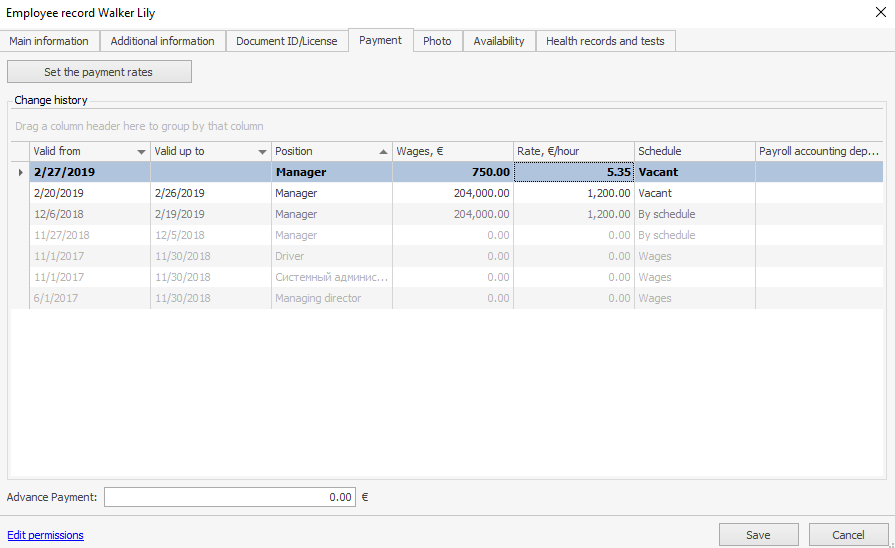
- Skonfiguruj wzorcowe zmiany dla pracowników na pensji.
Do tego celu można użyć następujących zmian: WAGE_8, WAGE_SICK_LEAVE oraz WAGE_VACATION. Nie stosuj takich zmian dla pracowników godzinowych. Oni muszą mieć własne skonfigurowane zmiany.
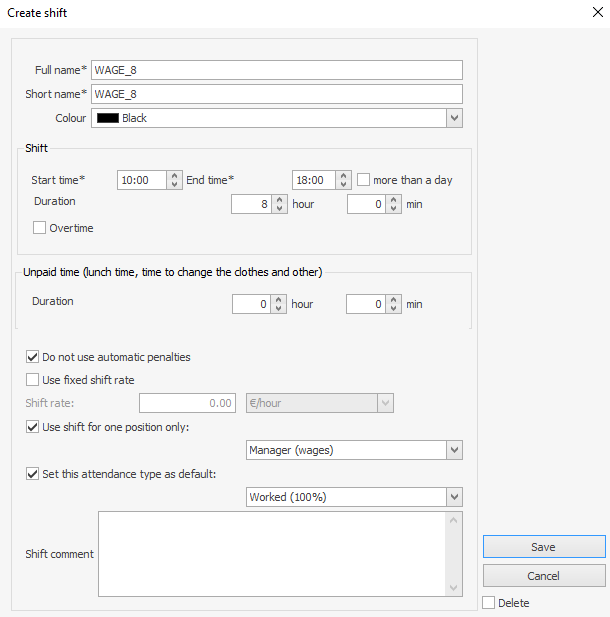
Skonfiguruj dni pracy i urlopy:
- Ustaw harmonogram 5-dniowy: jedna zmiana robocza, a pozostałe to „urlop”.
- Utwórz obecności robocze z współczynnikiem 100%. W tym celu użyj opcji Utwórz obecność z menu skrótu w Dzienniku obecności.
- Otwórz osobisty raport wynagrodzeń. Pokazuje on kwotę zarobioną przez pracownika za przepracowane godziny na każdej zmianie: 5,35 € za godzinę razy 8 godzin = 42,8 €.
- Kliknij Akcje > Przelicz wynagrodzenia. W wyskakującym oknie określ okres przeliczenia (od pierwszego dnia miesiąca do pierwszego dnia następnego miesiąca) i kliknij Przelicz. Kwoty zostaną przeliczone zgodnie z algorytmem obliczania wynagrodzeń.
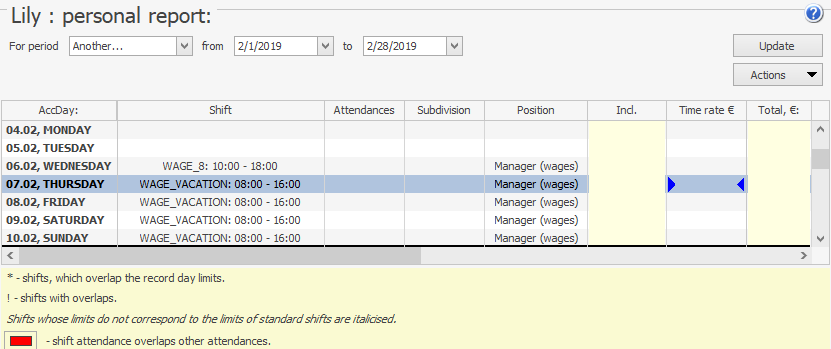
Po zakończeniu Lily Walker zostaną utworzone następujące transakcje płatności HOURPAY: D (Wynagrodzenia) oraz C (Rozliczenia bieżące z pracownikami).
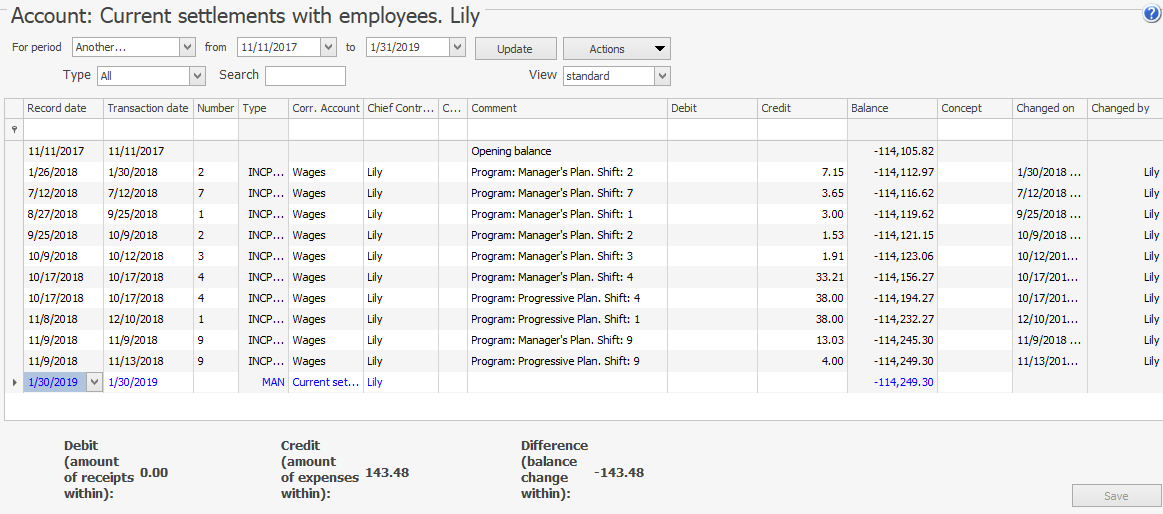
Zwolnienia lekarskie rejestruje się podobnie. Użyj dedykowanej zmiany: WAGE_SICK_LEAVE. Określ specjalny współczynnik płatności dla takiej zmiany – 0%. Dzięki temu takie zmiany nie będą uwzględniane w kosztach pracy.
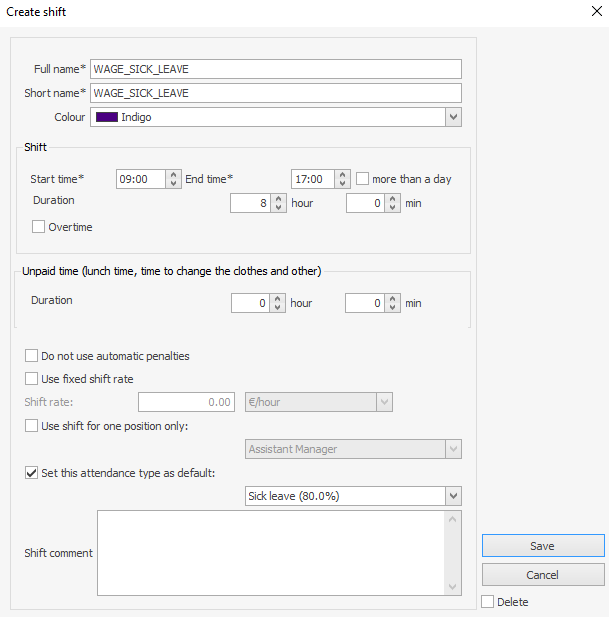
Umieść zmianę WAGE_SICK_LEAVE w harmonogramie. Załóżmy, że pracownik wziął zwolnienie lekarskie w piątek. Odpowiednia obecność zostanie automatycznie zarejestrowana w dzienniku obecności.
W raporcie osobistym zobaczysz zarejestrowaną zmianę (obecność), ale zwolnienie lekarskie nie wpływa na wynagrodzenie.
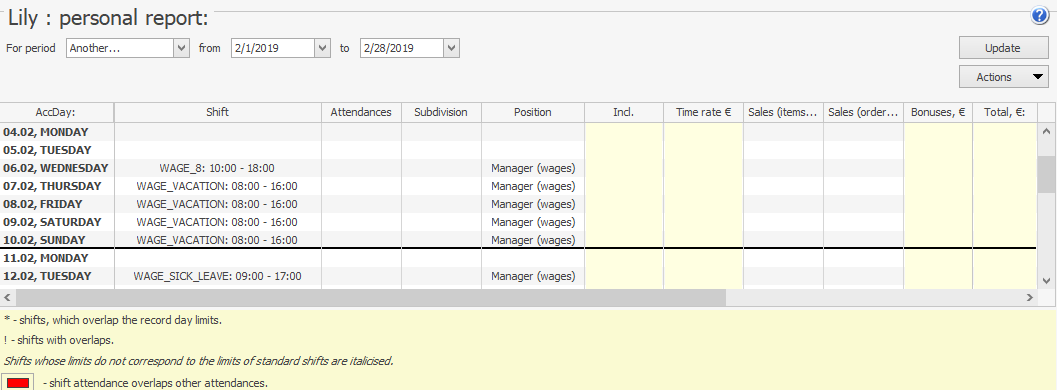
Aby zarejestrować godziny weekendowe i nadgodziny pracownika, musi on zostać przypisany do specjalnej zmiany: EXTRA_SHIFT.
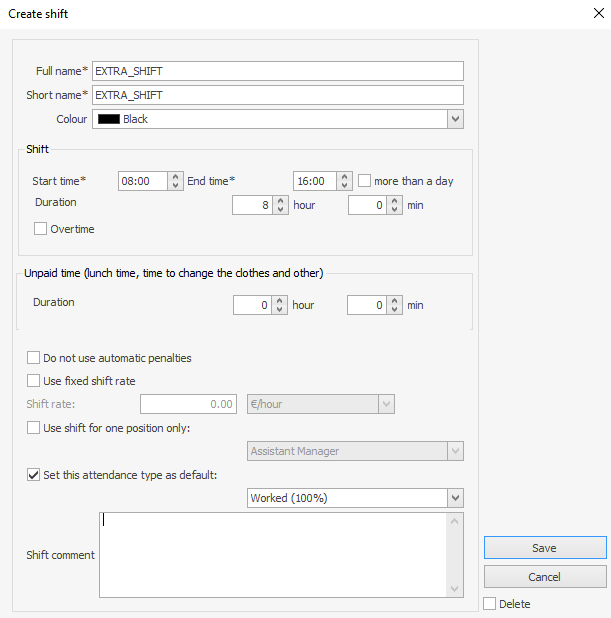
Aby zarejestrować 1 godzinę nadgodzin, przypisz pracownikowi dodatkową zmianę na ten dzień (EXTRA_SHIFT) i odpowiednio dostosuj granice zmiany. Następnie musisz ręcznie utworzyć odpowiednią obecność w Dzienniku obecności. W raporcie osobistym zobaczysz, że 1 godzina została zaliczona, a stawka godzinowa na ten dzień została zwiększona.
Ręczne obliczanie
Dla pracowników bez kontroli obecności (np. menedżerów) obliczanie płac i wypłata wynagrodzenia są operacjami ręcznymi. Aby wykonać to szybko dla całego personelu, przejdź do Zbiorczego raportu wynagrodzeń.
Obliczanie wynagrodzeń
Możesz przeprowadzić obliczenia płacowe dla grupy pracowników z poziomu Zbiorczego raportu wynagrodzeń. W tym celu:
- Otwórz Zbiorczy raport wynagrodzeń. Pokazuje on kwoty używane do obliczania wynagrodzeń dla wszystkich pracowników w placówce. Domyślnie ustawiony jest okres raportowania „ostatni miesiąc”, a Ty możesz zobaczyć szczegóły pracowników, którzy mają naliczone jakieś płatności w tym okresie. Pracownicy są pogrupowani według ról. Jeśli pole Pokaż wszystkich pracowników nie jest zaznaczone, informacje wyświetlane są tylko dla tych pracowników, którzy mają co najmniej jedną płatność w okresie raportowania.
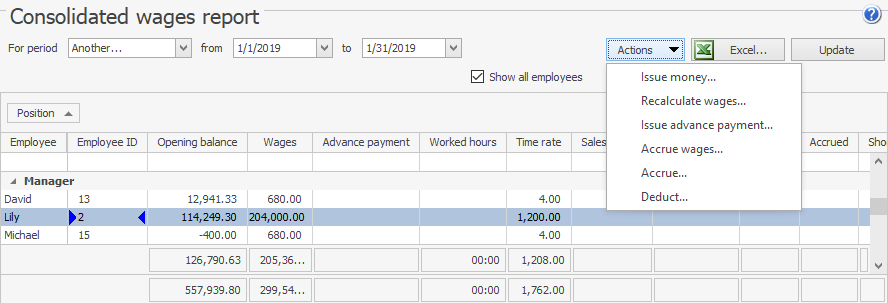
- Jeśli pracujesz w centrali Syrve, np. w trybie „Wszystkie oddziały”, określ, dla których oddziałów chcesz wygenerować raport w polu Filtr oddziałów i kliknij Aktualizuj.
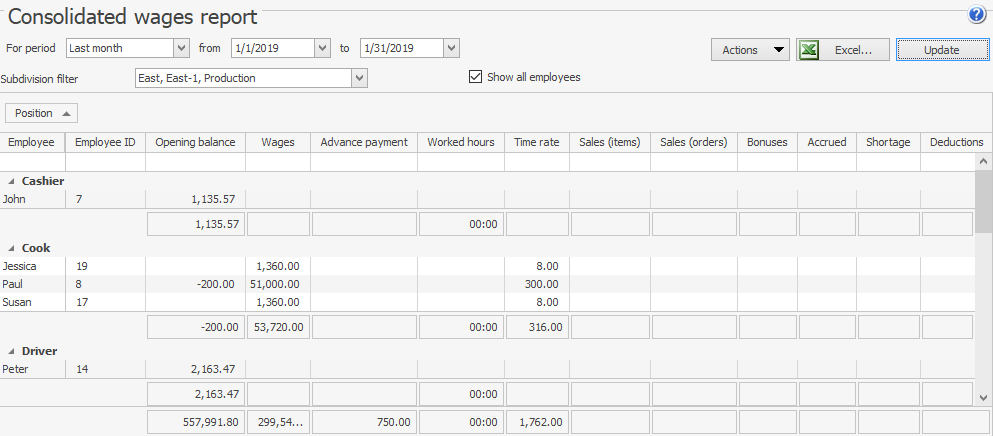
- Wybierz pracowników, którym chcesz naliczyć wynagrodzenia.
- Domyślnie raport pokazuje tylko tych pracowników, których dane są dostępne. Aby raport pokazał wszystkich pracowników powiązanych z wybranymi placówkami, zaznacz opcję Pokaż wszystkich pracowników i kliknij Aktualizuj.
- Wybierz jednego lub więcej pracowników, używając klawiszy Ctrl lub Shift.
- Kliknij Akcje > Nalicz wynagrodzenia. W nowym oknie pojawi się lista wybranych pracowników do naliczenia płac. Pole Wynagrodzenie pokazuje kwotę należną dla każdego pracownika. Wartość ta pochodzi z ustawień płatności pracownika: pola Wynagrodzenie na zakładce Płatność w karcie pracownika.
- Określ datę operacji (domyślnie ustawiona jest data bieżąca) i kliknij OK. Jeśli popełniłeś błąd przy wyborze pracowników, kliknij Anuluj i utwórz listę ponownie.
Pole Oddział pokazuje placówkę, do której należą wybrani pracownicy. Jeśli pracownicy pracują w więcej niż jednej placówce sieci, musisz określić placówki, w których pracownicy zarobili swoje wynagrodzenia (w trybie „Wszystkie oddziały” centrali Syrve).
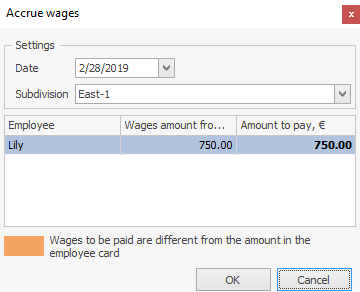
- Po zakończeniu dla każdego pracownika zostanie utworzona transakcja płatności ACCWGS (D (Wynagrodzenia) oraz C (Rozliczenia bieżące z pracownikami)).
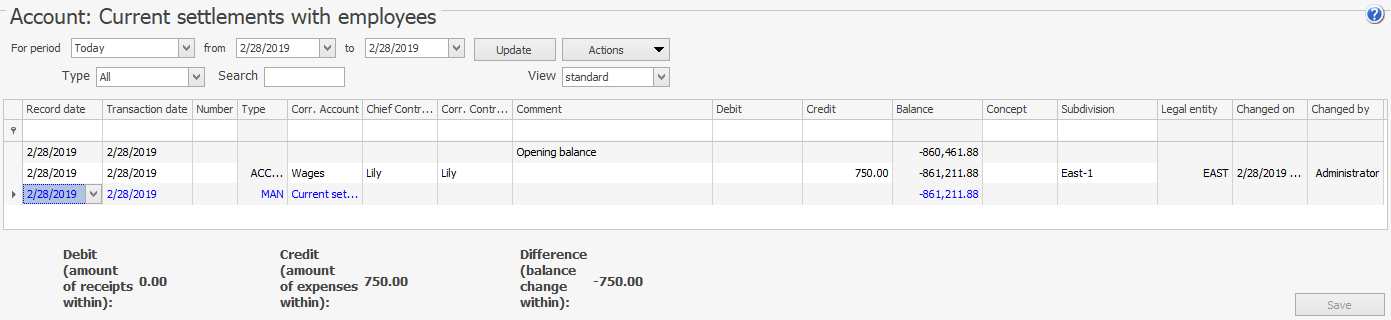 7. Aby wyświetlić szczegółowe informacje o naliczonych kwotach, otwórz raport osobisty wybranego pracownika. Raport otworzy się po dwukrotnym kliknięciu w wiersz pracownika w dowolnej kolumnie z kwotą.
7. Aby wyświetlić szczegółowe informacje o naliczonych kwotach, otwórz raport osobisty wybranego pracownika. Raport otworzy się po dwukrotnym kliknięciu w wiersz pracownika w dowolnej kolumnie z kwotą.
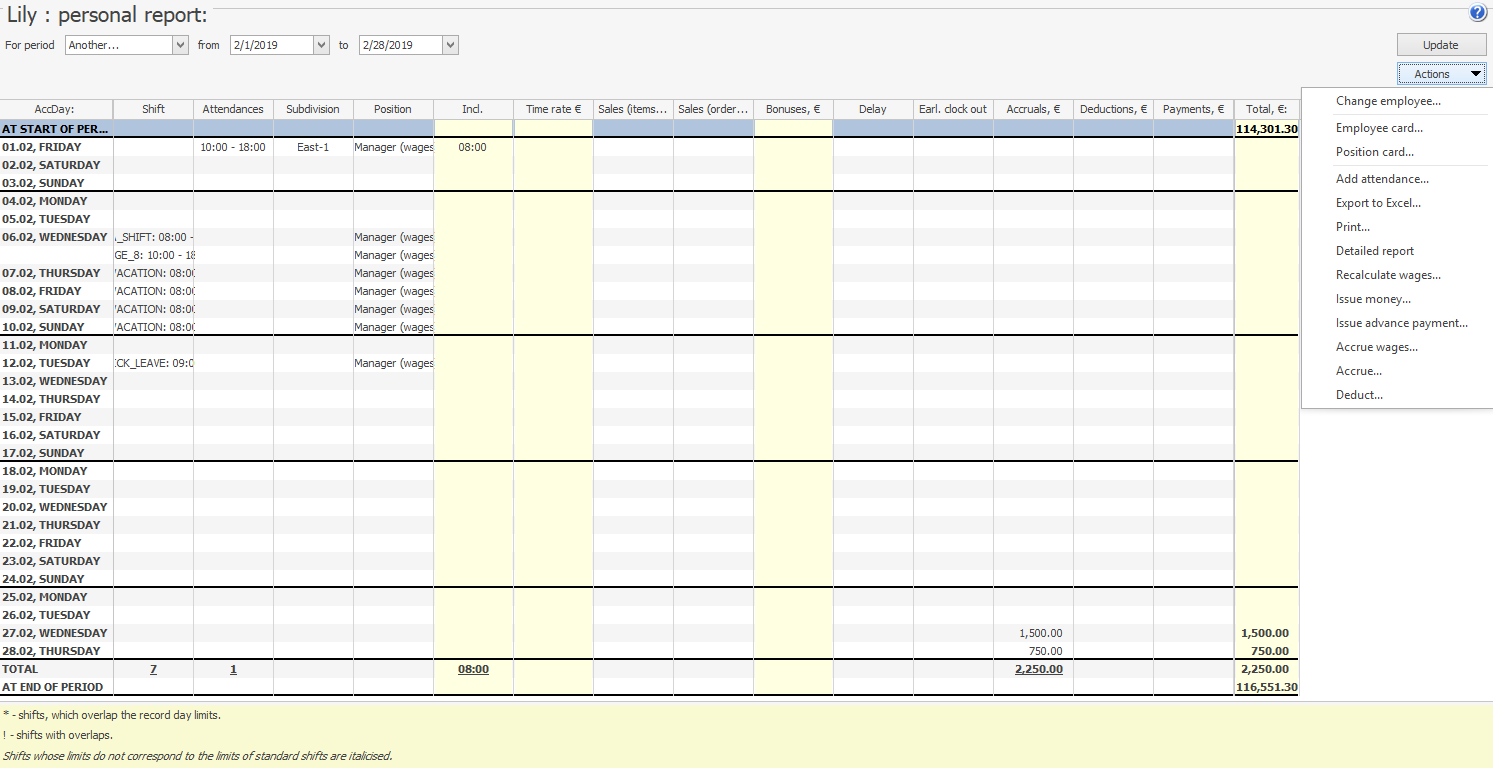
- Z raportu osobistego pracownika możesz przejść do raportu szczegółowego. Pokazuje on informacje o bieżących rozliczeniach z wybranym pracownikiem. Jeśli dwukrotnie klikniesz w komórkę z kwotą, zostaniesz przeniesiony do okna wyświetlającego ruchy gotówkowe na koncie pracownika tylko za wybrany dzień.
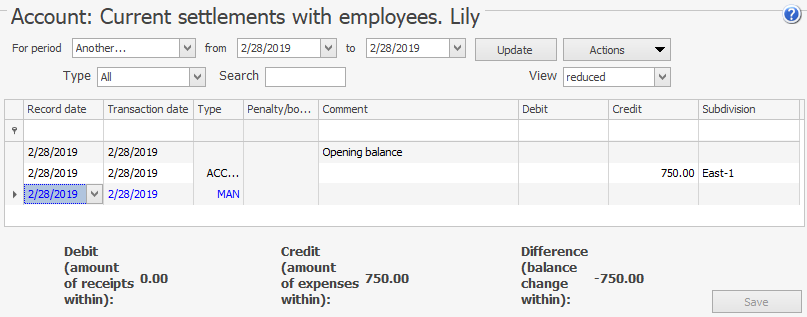
Wypłata zaliczki
Aby wypłacić zaliczkę (wynagrodzenie) grupie pracowników, wykonaj następujące kroki:
- Otwórz skonsolidowany raport płac i wybierz pracowników, którym chcesz wypłacić zaliczkę.
- Kliknij Akcje i wybierz Wypłać zaliczkę... Pojawi się nowe okno z listą pracowników wybranych do wypłaty zaliczki. Domyślnie wartość ta jest pobierana z ustawień płatności pracownika: pola Zaliczka na karcie Płatności na stronie pracownika. Aby ją zmienić, wpisz wymaganą wartość w polu Należna i do wypłaty.
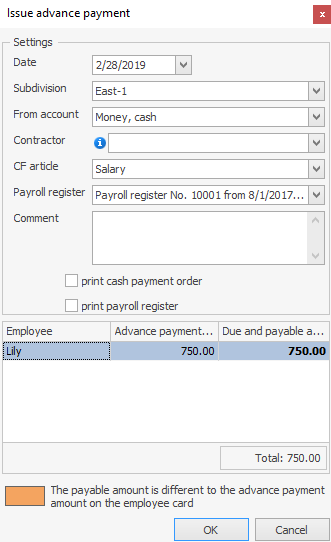
- Określ datę operacji (domyślnie ustawiana jest bieżąca data).
- Jeśli wszyscy pracownicy należą do jednego punktu sprzedaży, zostanie on ustawiony automatycznie. Jeśli pracownicy pracują w więcej niż jednym punkcie sieci, musisz określić punkt, w którym zostanie wypłacona zaliczka (w trybie „Wszystkie pododdziały” w Syrve HQ).
- Wskaż konto, z którego zostaną wypłacone pieniądze, np. „Pieniądze, gotówka”. Możesz wybrać dowolne konto z sekcji Aktywa, Pasywa lub Kapitał. Jeśli konto wymaga kontrahenta, musi on zostać uzupełniony.
- Aby raport odzwierciedlał ruchy gotówkowe wynikające z tej operacji, określ artykuł przepływów pieniężnych (artykuł CF).
- Możesz wprowadzić dodatkowe informacje o tej operacji w polu Komentarz.
- Jeśli dla tej operacji ma zostać wydrukowany polecenie wypłaty gotówki, zaznacz odpowiednie pole. Po zapisaniu operacji otworzy się okno podglądu utworzonego dokumentu, z którego można go wydrukować lub wyeksportować do formatu MS Excel.
- Kliknij OK. Jeśli popełniłeś błąd przy wyborze pracowników, kliknij Anuluj i utwórz listę ponownie.
- Po zakończeniu operacji dla każdego pracownika zostanie zarejestrowana transakcja ADVPMNT (Wn (Bieżące rozliczenia z pracownikami), Ma (Z konta)).
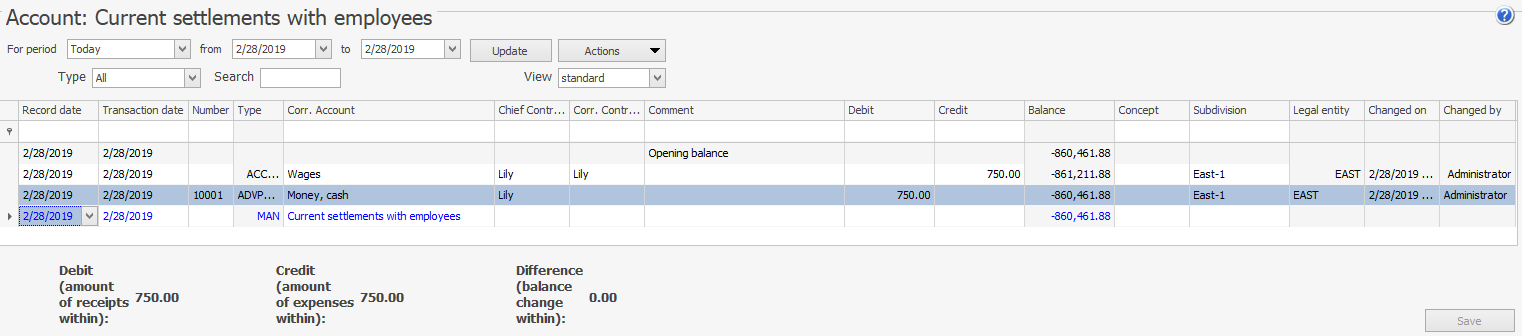
Spłata zaległych wynagrodzeń
Operację tę można również wykonać w Syrve POS.
Końcowe rozliczenie płac dla grupy pracowników można przeprowadzić z raportu Skonsolidowane wynagrodzenia. W tym celu:
- Otwórz raport Skonsolidowane wynagrodzenia i wybierz pracowników, którym chcesz wypłacić pieniądze.
- Kliknij Akcje i wybierz Wypłać pieniądze. Pojawi się okno z listą pracowników wybranych do wypłaty.
- W polu Typ wypłaty określ cel wypłaty (wartość wybierana jest z listy typów wypłat skonfigurowanych w systemie).
- Ustawienia określone dla wybranego typu wypłaty (pole Typ wypłaty) zostaną automatycznie wstawione do pól Z konta, Konto kontrahenta i Artykuł CF (artykuł przepływów pieniężnych). W razie potrzeby możesz zmienić te wartości. Możesz wybrać dowolne konto z sekcji Aktywa, Pasywa lub Kapitał. Jeśli konto wymaga kontrahenta, musi on zostać uzupełniony.
- Domyślnie cała dodatnia kwota należna na dzień raportu zostanie wypłacona pracownikowi. Kwota ta jest podana w polu Należna raportu. W formularzu Wypłata kwota ta jest podana dla każdego pracownika w kolumnie Kwota.
- Określ datę operacji (domyślnie ustawiana jest bieżąca data).
- Jeśli wszyscy pracownicy należą do jednego punktu sprzedaży, zostanie on ustawiony automatycznie. Jeśli pracownicy pracują w więcej niż jednym punkcie sieci, musisz określić punkt, w którym zostanie dokonana wypłata (w trybie „Wszystkie pododdziały” w Syrve HQ).
- Aby raport odzwierciedlał ruchy gotówkowe wynikające z tej operacji, określ artykuł przepływów pieniężnych (artykuł CF).
- Możesz wprowadzić dodatkowe informacje o tej operacji w polu Komentarz.
- Jeśli dla tej operacji ma zostać wydrukowany polecenie wypłaty gotówki, zaznacz odpowiednie pole. Po zapisaniu operacji otworzy się okno podglądu utworzonego dokumentu, z którego można go wydrukować lub wyeksportować do formatu MS Excel.
- Kliknij OK. Jeśli popełniłeś błąd przy wyborze pracowników, kliknij Anuluj i utwórz listę ponownie.
- Po zakończeniu operacji dla każdego pracownika zostanie zarejestrowana transakcja WDA (Wn (Bieżące rozliczenia z pracownikami), Ma (Z konta)). Jeśli kwota należna jest zerowa lub ujemna, nie zostaną zarejestrowane żadne transakcje.
Przykład rozliczenia dla pracowników etatowych
Rozważmy przykład rozliczenia z pracownikami etatowymi, których godziny pracy nie są stałe (brak kontroli obecności).
Załóżmy, że dyrektor otrzymał pieniądze do rozliczenia, aby wypłacić swoim pracownikom. W takim przypadku wykonaj następujące kroki:
- Wypłać dyrektorowi Johnowi Brownowi gotówkę do rozliczenia z kasy (z konta „Pieniądze, gotówka”), aby mógł wypłacić pracownikom (10 000 €).
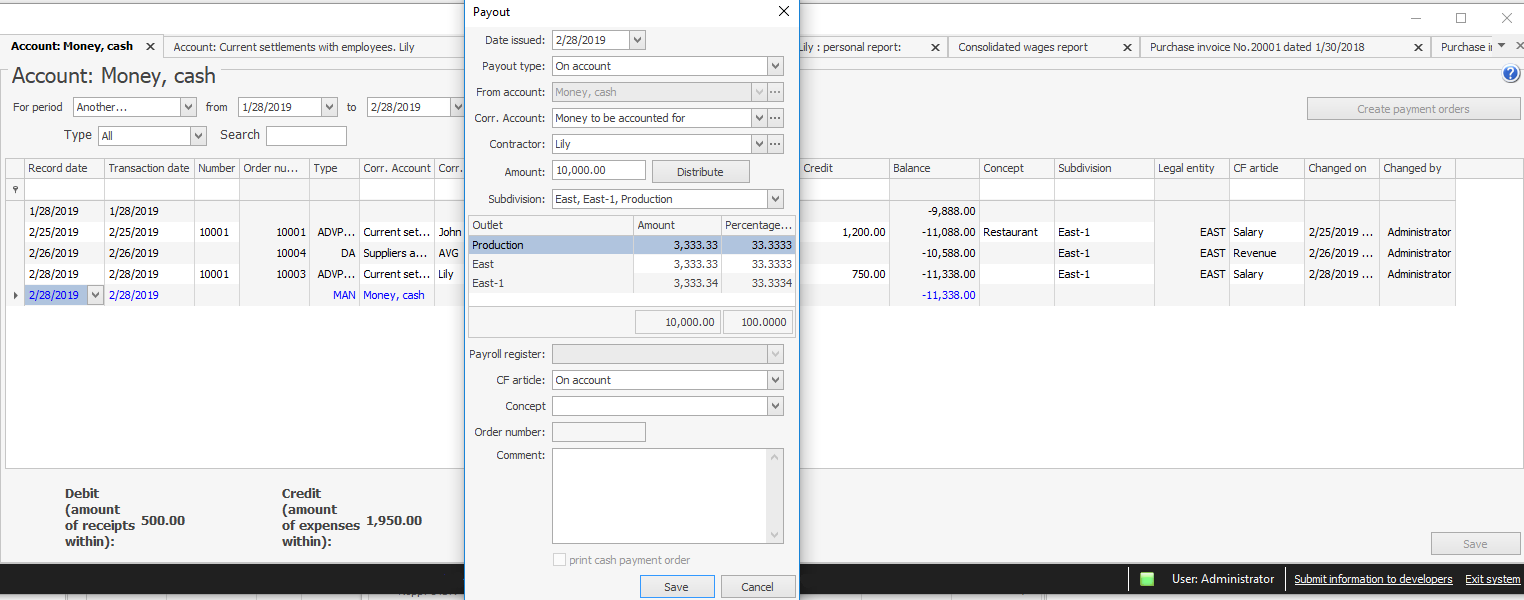
- Zostanie utworzona transakcja WDA (Wn („Pieniądze do rozliczenia”) Ma (Z konta – „Pieniądze, gotówka”)).
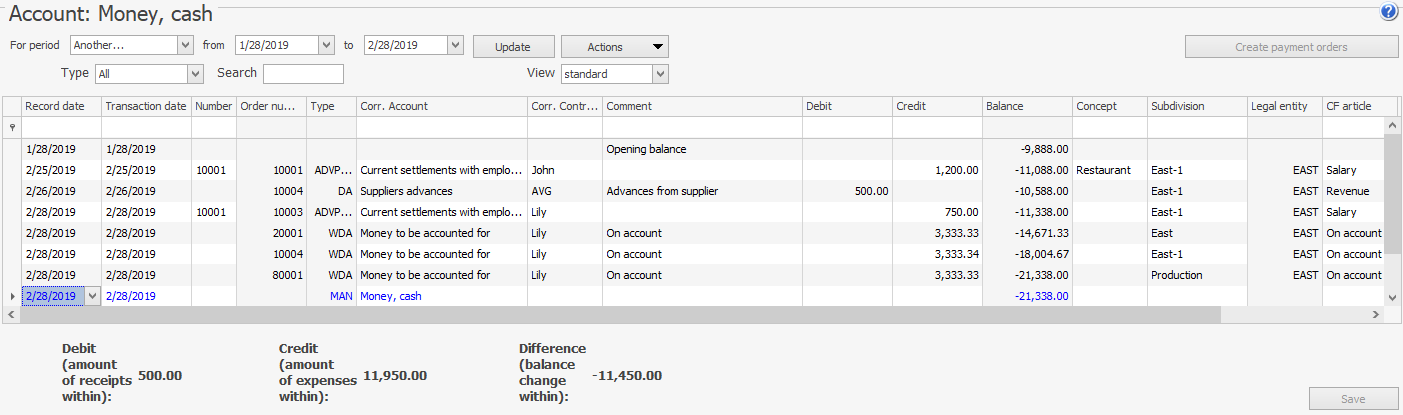
- Dyrektor częściowo spłaca zaległe wynagrodzenia (500 € dla każdego pracownika). W tym celu klika Akcje > Wypłać pieniądze w raporcie Skonsolidowane wynagrodzenia.
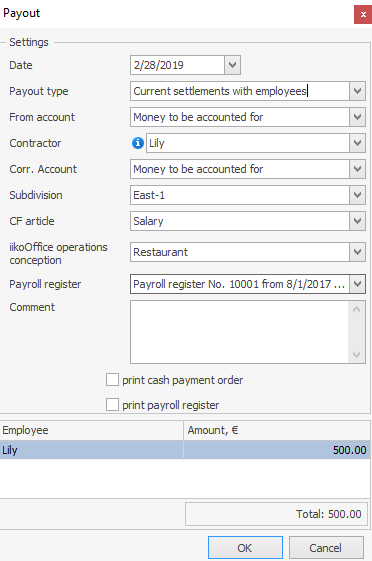
- Dla każdego pracownika zostanie utworzona transakcja WDA (Wn (Bieżące rozliczenia z pracownikami), Ma (Z konta – „Pieniądze do rozliczenia”)). Z konta dyrektora zostanie pobrane 1 500 €.